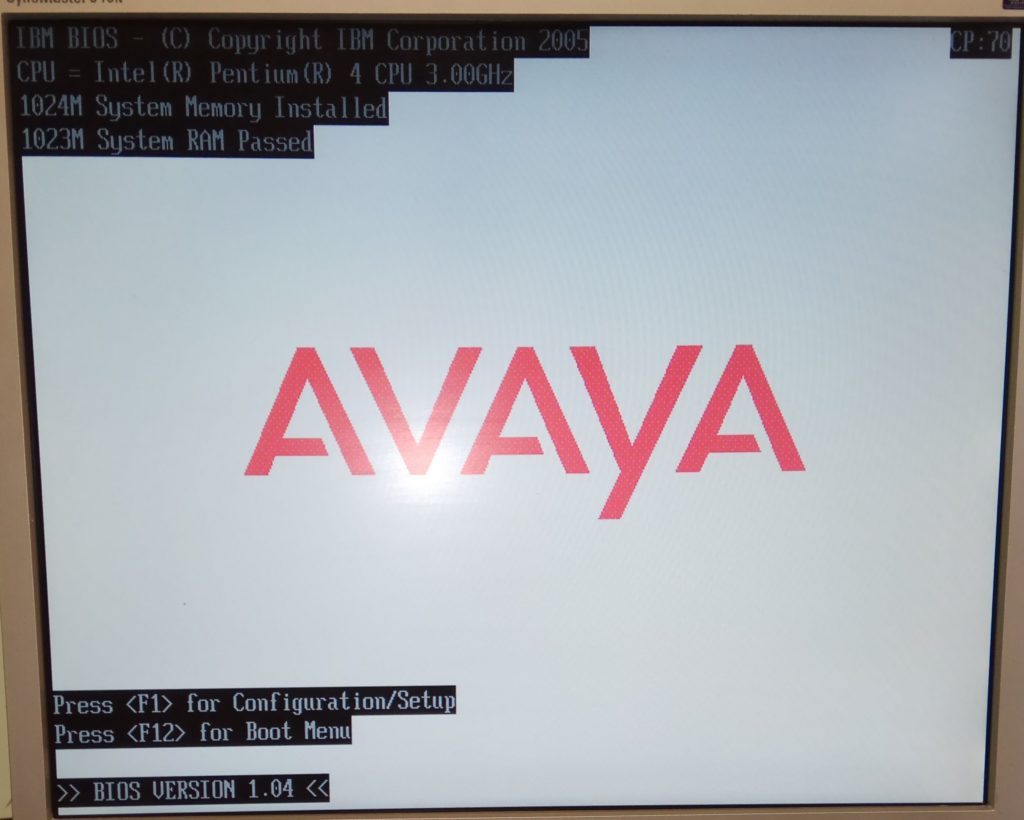
Можно при загрузке нажать клавишу <F12> для того, чтобы выбрать с чего загружаемся. Выбираем CD-ROM или внешний USB CD-ROM, то есть то устройство куда вы вставили загрузочные диск с Линукс дистрибутивом. Видим следующий экран.
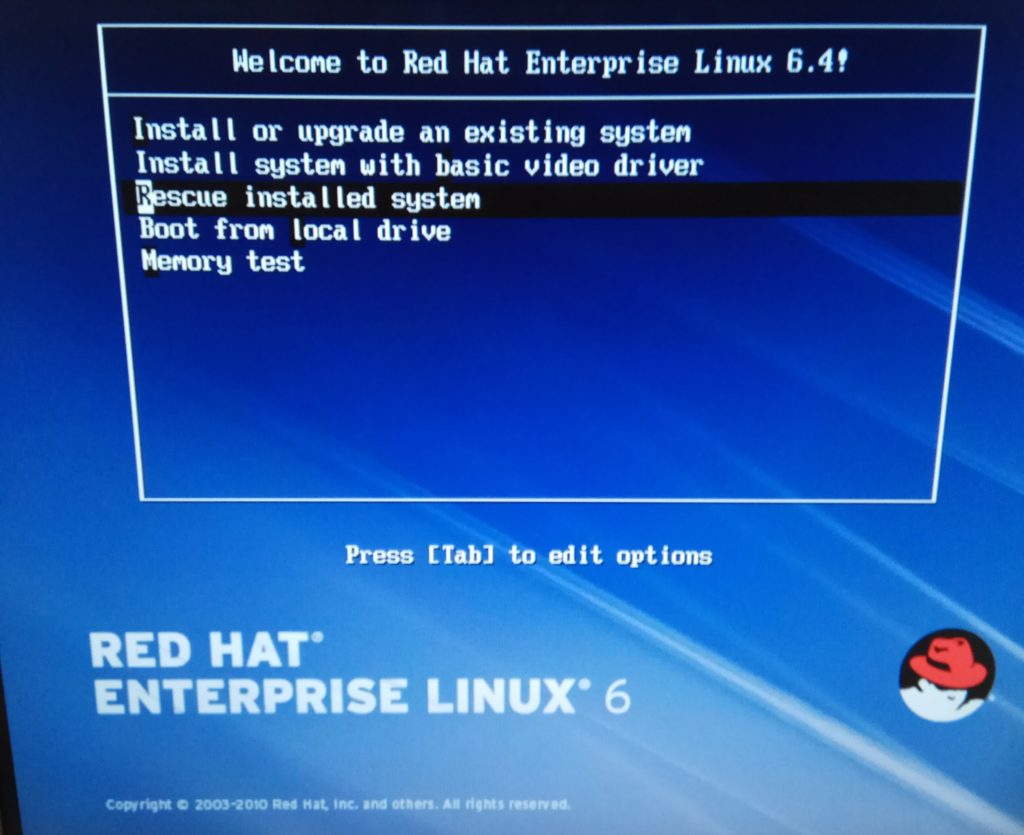
Выбираем пункт меню Rescue installed system, т.е. восстановление установленной системы.
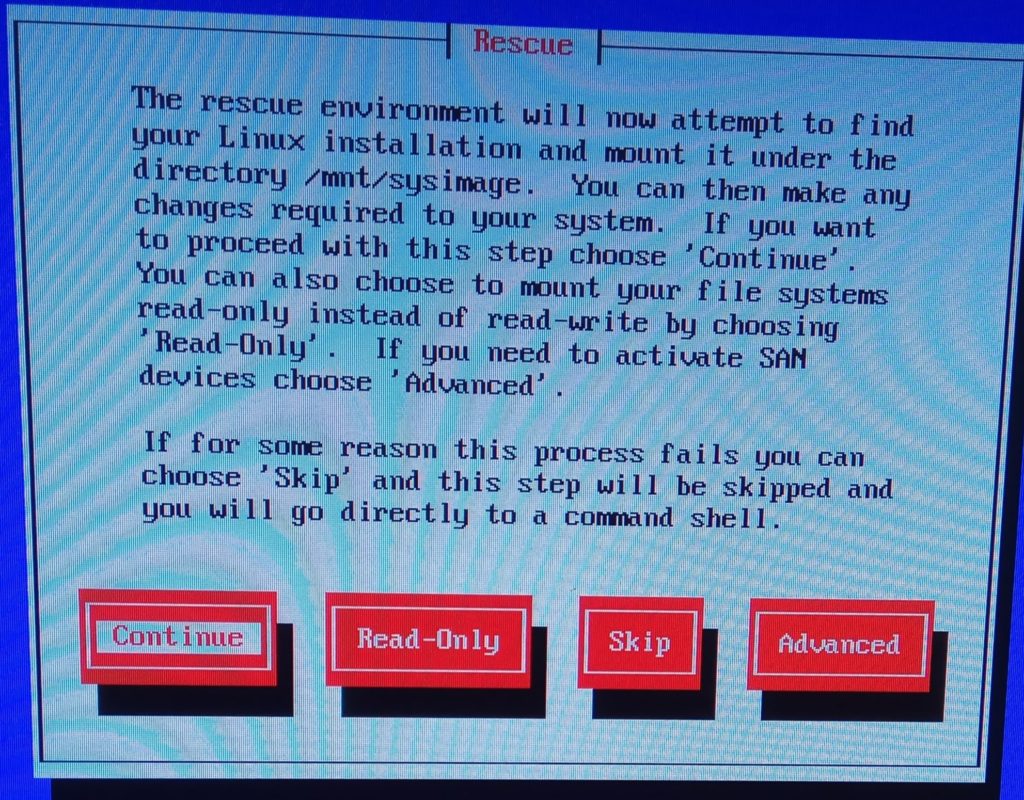
Ждем когда все загрузится. Наш жесткий диск должен примонтироваться по следующему пути: /mnt/sysimage
# chroot /mnt/sysimage # mount -o remount, rw / # passwd root ..password changed for root passwd: all authentication tokens updated successfully.
Если не ввели вторую команду, то при смена пароля командой passwd выходит следующая ошибка.
passwd: Authentication token lock busy
Полезные ссылки:
- How to reset the root password on the CMS?
- Как в Linux сбросить забытый пароль входа
- RedHat Enterprise Server 7.2 Cбросить пароль root
- Редактирование файлов с помощью текстового редактора vi
- Forgotten root Password
Записи на бумажке
chroot /mnt/sysimage mount -t ext3 /dev/sda1 /foo fatal: create /boot/map~: Read only file system fdisk -l /dev/sda1 - boot boot: linux single mkfs /etc/mtab df touch /forcefsck fsck -p /dev/sda5